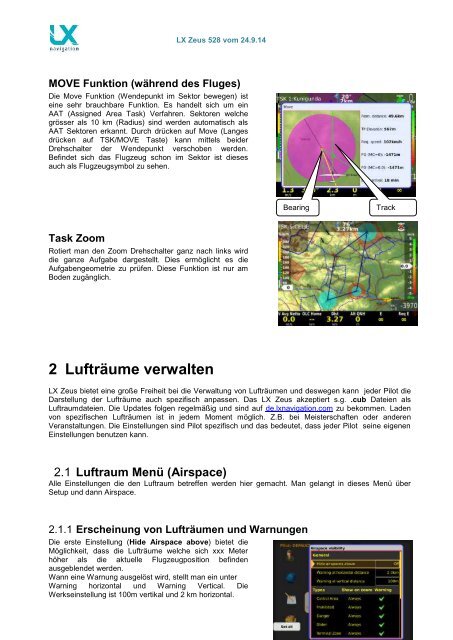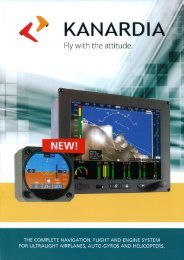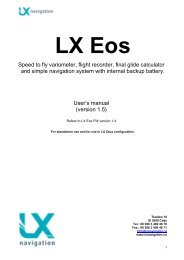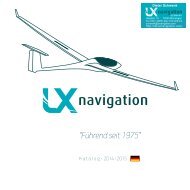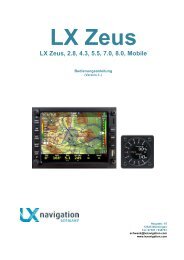LX Zeus 528 Bedienungsanleitung
Zeus 528 Navigationssystem
Zeus 528 Navigationssystem
Erfolgreiche ePaper selbst erstellen
Machen Sie aus Ihren PDF Publikationen ein blätterbares Flipbook mit unserer einzigartigen Google optimierten e-Paper Software.
<strong>LX</strong> <strong>Zeus</strong> <strong>528</strong> vom 24.9.14<br />
MOVE Funktion (während des Fluges)<br />
Die Move Funktion (Wendepunkt im Sektor bewegen) ist<br />
eine sehr brauchbare Funktion. Es handelt sich um ein<br />
AAT (Assigned Area Task) Verfahren. Sektoren welche<br />
grösser als 10 km (Radius) sind werden automatisch als<br />
AAT Sektoren erkannt. Durch drücken auf Move (Langes<br />
drücken auf TSK/MOVE Taste) kann mittels beider<br />
Drehschalter der Wendepunkt verschoben werden.<br />
Befindet sich das Flugzeug schon im Sektor ist dieses<br />
auch als Flugzeugsymbol zu sehen.<br />
Bearing<br />
Track<br />
Task Zoom<br />
Rotiert man den Zoom Drehschalter ganz nach links wird<br />
die ganze Aufgabe dargestellt. Dies ermöglicht es die<br />
Aufgabengeometrie zu prüfen. Diese Funktion ist nur am<br />
Boden zugänglich.<br />
2 Lufträume verwalten<br />
<strong>LX</strong> <strong>Zeus</strong> bietet eine große Freiheit bei die Verwaltung von Lufträumen und deswegen kann jeder Pilot die<br />
Darstellung der Lufträume auch spezifisch anpassen. Das <strong>LX</strong> <strong>Zeus</strong> akzeptiert s.g. .cub Dateien als<br />
Luftraumdateien. Die Updates folgen regelmäßig und sind auf de.lxnavigation.com zu bekommen. Laden<br />
von spezifischen Lufträumen ist in jedem Moment möglich. Z.B. bei Meisterschaften oder anderen<br />
Veranstaltungen. Die Einstellungen sind Pilot spezifisch und das bedeutet, dass jeder Pilot seine eigenen<br />
Einstellungen benutzen kann.<br />
2.1 Luftraum Menü (Airspace)<br />
Alle Einstellungen die den Luftraum betreffen werden hier gemacht. Man gelangt in dieses Menü über<br />
Setup und dann Airspace.<br />
2.1.1 Erscheinung von Lufträumen und Warnungen<br />
Die erste Einstellung (Hide Airspace above) bietet die<br />
Möglichkeit, dass die Lufträume welche sich xxx Meter<br />
höher als die aktuelle Flugzeugposition befinden<br />
ausgeblendet werden.<br />
Wann eine Warnung ausgelöst wird, stellt man ein unter<br />
Warning horizontal und Warning Vertical. Die<br />
Werkseinstellung ist 100m vertikal und 2 km horizontal.<br />
- 50 -